問題
- ESET 製品が脅威Win32/Merond.Oを検出しました。
解決策
ESETは、この特に回復力の強い脅威を除去するために、このMerond.Oスタンドアロンツールを提供しています。Merond.O マルウェアはファイルに感染するため、これらのファイルをクリーンアップするには、感染したコンピュータ上で削除ツールを実行する必要があります。
-
以下のリンクをクリックした後、[保存] をクリックしてツールをデスクトップに保存します:
ESET Merond.O Cleanerのダウンロード
-
スタート
 をクリックします。
をクリックします。
-
検索の開始]フィールドに [コマンド プロンプト] と入力します。
-
コマンドプロンプト」メニュー項目を右クリックし、コンテキストメニューから「管理者として実行」を選択します。
-Windows XP ユーザー:スタート」 →「すべてのプログラム」→「アクセサリ 」→「コマンドプロンプト」をクリックします。
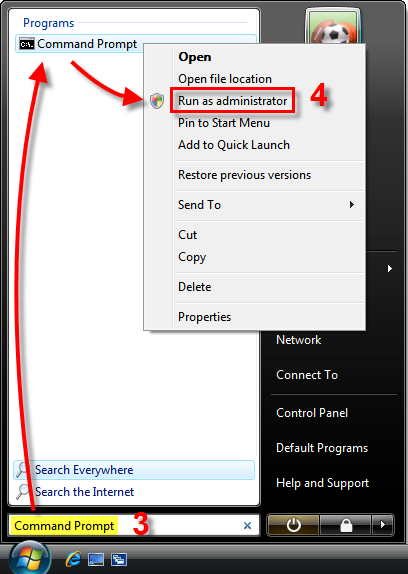
図1-1
-
クリーナーのコマンド使用法は以下のとおりです:
ESETMerondOCleaner.exe
C: ドライブに保存した場合のツールの実行方法の例として、以下の指示に従います:-
cd Desktop と入力します。
-
以下のコマンドを入力または貼り付けます(コマンドプロンプトに貼り付けるには、右クリックしてコンテキストメニューから「貼り付け」を選択する必要があります:)
ESETMerondOCleaner.exe C:
-
Enterを押すと、Processing ... ...と表示され、その後にツールがクリーニングした感染したファイル、または開く際にエラーが発生したファイルが表示されます。これには数分かかる場合があります。
-
ツールの実行が完了すると、感染した各ファイルのディレクトリにバックアップファイルが作成され、ファイル名に拡張子 .
orgが追加されます。クリーンアップされたファイルが問題なく動作する場合は、Win32/Merond.O ワームを含むバックアップ ファイル *.org を削除してください。
-
cd Desktop と入力します。
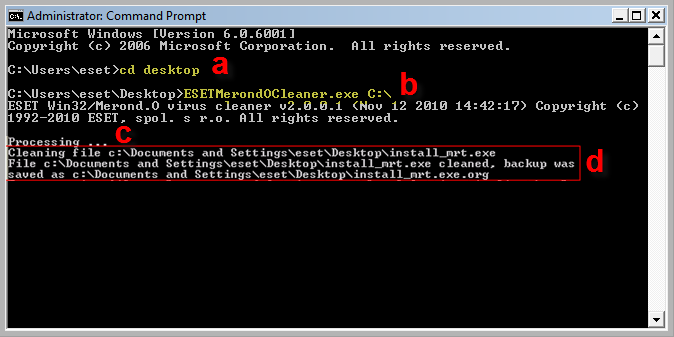
図1-2
Need further assistance? Contact ESET Technical Support.